Criar segmentos complexos com o construtor de segmentos
Defina filtros complexos em torno do cliente unificado e das respetivas tabelas relacionadas. Cada segmento, após o processamento, cria um conjunto de registos de clientes que pode exportar e tomar medidas.
Criar um novo segmento com o construtor de segmentos
Para uma ilustração dos aspetos-chave do construtor de segmentos, consulte Aspetos do construtor de segmentos. Para sugestões, consulte Sugestões para o construtor de segmentos.
Aceda a Segmentos.
Selecione Novo>Criar o seu próprio. Na página de construtores de segmentos, define ou compõe regras. Uma regra é composta por uma ou mais condições que definem um conjunto de clientes.
Selecione Editar detalhes junto de Segmento sem título. Forneça um nome para o seu segmento e atualize o Nome da tabela de saída sugerido para o segmento. Opcionalmente, adicione uma descrição e etiquetas ao segmento.
Na secção Regra1, escolha um atributo de uma tabela pela qual pretende filtrar clientes. Existem duas formas de escolher atributos:
- Reveja a lista de tabelas e atributos disponíveis no painel Adicionar à Regra e selecione o ícone + ao lado do atributo a adicionar. Escolha se deseja adicionar o atributo a uma regra existente ou usá-lo para criar uma nova regra.
- Digite o nome do atributo na secção da regra para ver sugestões correspondentes.
Escolha os operadores para especificar os valores correspondentes da condição. Os atributos podem ter um dos quatro tipos de dados como um valor: numérico, cadeia, data ou booleano. Dependendo do tipo de dados do atributo, diferentes operadores estão disponíveis para especificar a condição.
Selecione Adicionar condição para adicionar mais condições a uma regra. Para criar uma regra sob a regra atual, selecione Adicionar sub-regra.
Se uma regra utilizar outras tabelas que não a tabela Cliente, selecione Definir caminho da relação para mapear a tabela selecionada para a tabela de cliente unificada. Se existir apenas um caminho de relação possível, o sistema seleciona-o automaticamente. Diferentes caminhos de relações podem produzir resultados diferentes. Cada regra pode ter o seu próprio caminho de relação.
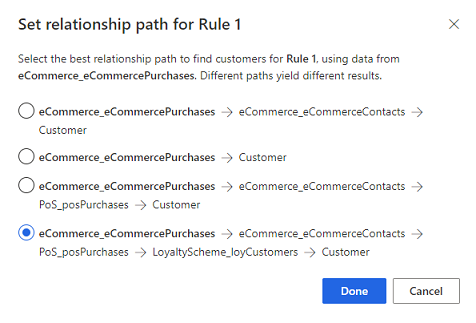
Se tiver várias condições numa regra, escolha o operador lógico que as liga.
- Operador E: todas as condições devem ser satisfeitas para incluir um registo no segmento. Utilize esta opção quando define condições em diferentes tabelas.
- Operador OU: qualquer uma das condições deve ser satisfeita para incluir um registo no segmento. Utilize esta opção quando define múltiplas condições para a mesma tabela.
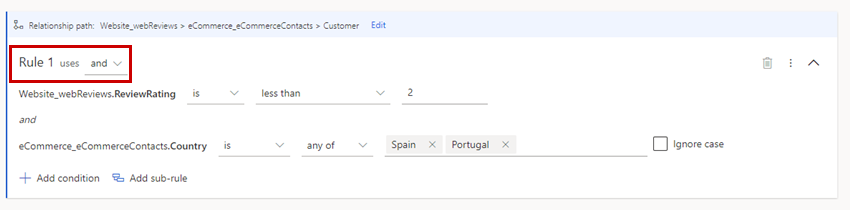
Ao utilizar o operador OU, todas as condições tem de se basear em tabelas incluídas no caminho da relação.
Para criar diferentes conjuntos de registos de clientes, crie múltiplas regras. Para incluir os clientes necessários para o seu caso de negócio combine os grupos. Especificamente, se não puder incluir uma tabela numa regra por causa do caminho da relação especificado, crie uma nova regra da qual escolher os atributos.
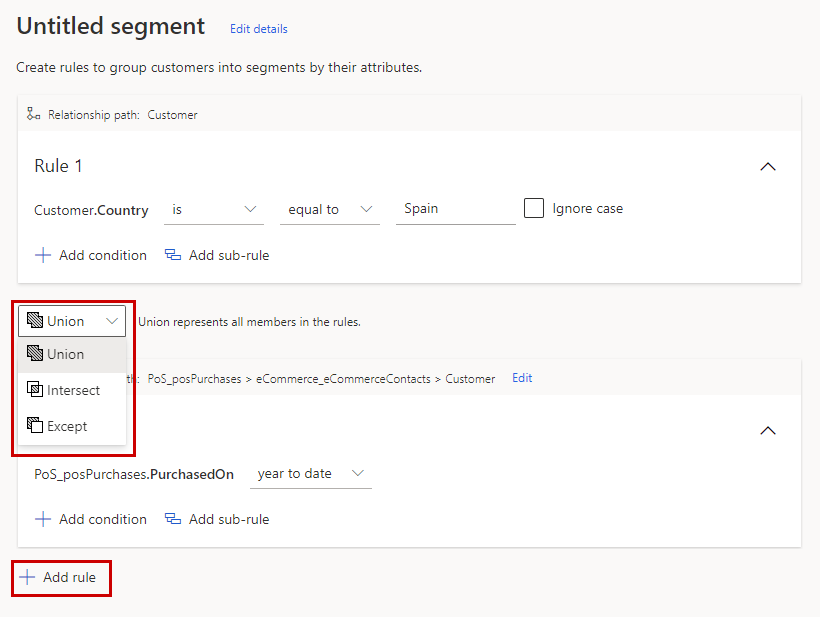
Selecione Adicionar regra.
Selecione um dos operadores definidos: União, Intersetar ou Exceto.
- União une os dois grupos.
- Interseção sobrepõe os dois grupos. Apenas os dados comuns a ambos os grupos permanecem no grupo unificado.
- Exceto combina os dois grupos. Apenas são mantidos os dados do grupo A que não são comuns aos dados do grupo B.
Por predefinição, a tabela de saída conterá automaticamente todos os atributos de perfis de cliente que correspondem aos filtros definidos. Se um segmento se basear noutras tabelas que não a tabela Cliente, selecione Projetar atributos para adicionar mais atributos destas tabelas à tabela de saída.
Por exemplo: um segmento baseia-se numa tabela que contém dados de compra, que estão relacionados com a tabela Cliente. O segmento procura todos os clientes de Espanha que compraram bens no ano atual. Pode optar por anexar atributos como o preço dos bens ou a data de compra de todos os registos de clientes correspondentes na tabela de saída. Estas informações podem ser úteis para analisar as correlações sazonais com o total de despesas.
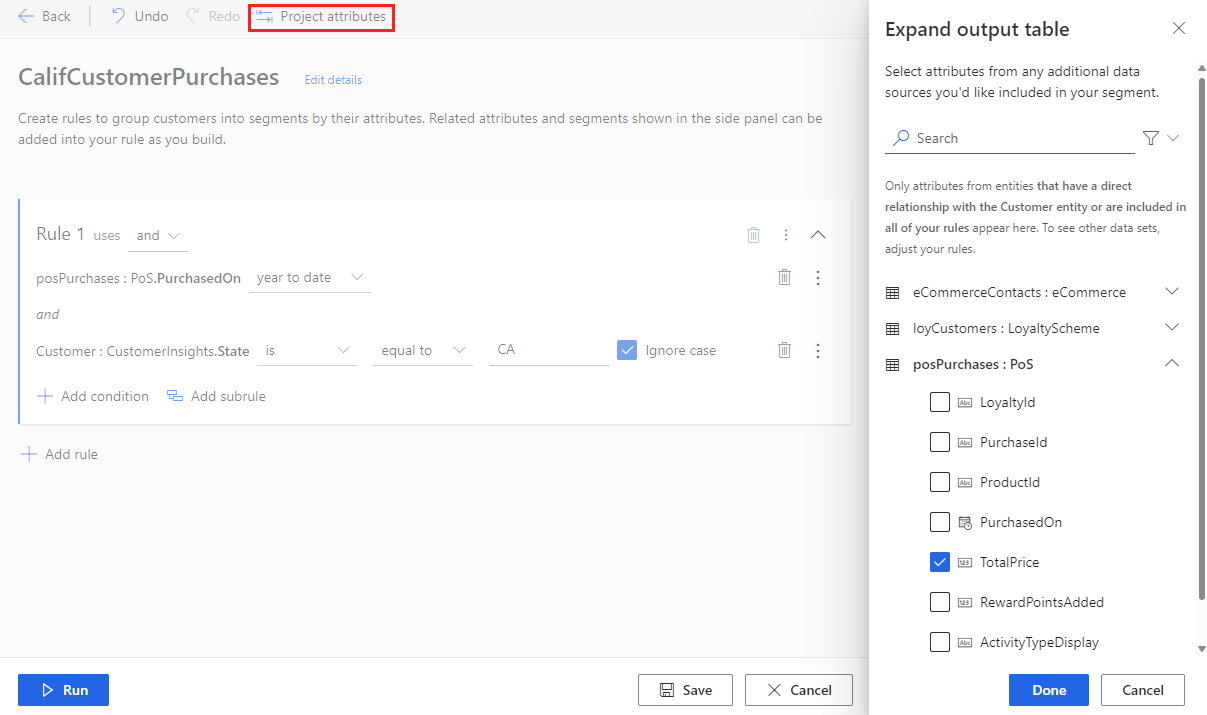
Nota
- Projetar atributos só funciona para tabelas que têm uma relação de um para muitos com a tabela Cliente. Por exemplo, um cliente pode ter várias subscrições.
- Se o atributo que pretende projetar estiver a mais de um salto de distância da tabela Cliente, tal como definido pela relação, esse atributo deve ser utilizado em todas as regras da consulta de segmento que está a criar.
- Se o atributo que pretende projetar estiver apenas a um salto de distância da tabela Cliente, esse atributo não precisa de estar presente em todas as regras da consulta de segmento que está a criar.
- Os atributos projetados são contabilizados quando utiliza operadores definidos.
Para guardar a configuração, selecione Guardar e, em seguida, Fechar. O segmento está no modo de rascunho ou inativo, pelo que pode efetuar alterações à configuração antes de criar o segmento.
Para criar o segmento, selecione Executar.
Próximos passos
- Agendar um segmento.
- Exporte um segmento e explore a integração do Cartão de Cliente para utilizar segmentos noutras aplicações.